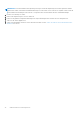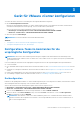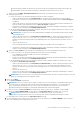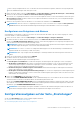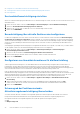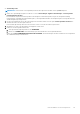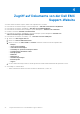Install Guide
Table Of Contents
- OpenManage Integration for VMware vCenter Version 5.0-Installationshandbuch
- Einführung
- OMIVV installieren und konfigurieren
- OpenManage Integration for VMware vCenter herunterladen
- Bereitstellen von OMIVV OVF mit dem vSphere Client (HTML-5)
- OMIVV-Gerät konfigurieren
- Network Time Protocol (NTP)-Server einrichten
- OMIVV-Gerät mit zwei Netzwerkadaptern konfigurieren
- Zertifikatsignierungsanforderung (CSR) erstellen
- HTTPS-Zertifikat hochladen
- OpenManage Integration for VMware vCenter registrieren und die Lizenzdatei importieren
- vCenter Server durch einen Nicht-Administratorbenutzer registrieren
- Neukonfigurieren von OMIVV nach dem Upgrade der registrierten vCenter-Version
- Installation überprüfen
- Backups und Wiederherstellungen verwalten
- OMIVV-Gerät und Repository-Speicherort aktualisieren
- OMIVV-Gerät über RPM aktualisieren
- OMIVV-Gerät durch Sichern und Wiederherstellen aktualisieren
- Registrierung von Dell OpenManage Integration for VMware vCenter aufheben
- Wiederherstellen von OMIVV nach der Aufhebung der Registrierung
- Gerät für VMware vCenter konfigurieren
- Zugriff auf Dokumente von der Dell EMC Support-Website
- Zugehörige Dokumentation
ANMERKUNG: Auch nach der Eingabe gültiger Anmeldeinformationen kann es vorkommen, dass der Testverbindungsvorgang
für den Host fehlschlägt und eine Meldung angezeigt wird, die anzeigt, dass ungültige Anmeldeinformationen eingegeben
wurden. Dieses Problem tritt auf, wenn ESXi den Zugriff blockiert. Bei mehreren Anmeldeversuchen am ESXi mit den falschen
Anmeldeinformationen wird Ihr Zugang zu ESXi 15 Minuten lang gesperrt. Warten Sie 15 Minuten und versuchen Sie den Vorgang
erneut.
● Um den Testverbindungsprozess zu beenden, klicken Sie auf TEST ABBRECHEN.
Sie können die Ergebnisse der Testverbindung im Bereich TESTERGEBNISSE anzeigen.
ANMERKUNG: Wenn der WBEM-Dienst für alle Hosts mit ESXi-Version 6.5 oder höher deaktiviert ist, wird WBEM automatisch
aktiviert, wenn Sie die Testverbindung oder Bestandsaufnahme auf diesen Hosts durchführen.
ANMERKUNG: Durch Testen der iDRAC-Konnektivität in einem Host-Anmeldeinformationenprofil mit einem falschen Kennwort
wird der iDRAC-Zugriff auf das Gerät für die in iDRAC konfigurierte Sperrdauer gesperrt. Versuchen Sie es erneut mit dem
korrekten Kennwort, nachdem die in den IP-Filter- und-Blockierungseinstellungen in iDRAC angegebene Sperrdauer abgelaufen
ist.
8. Klicken Sie auf Fertigstellen.
Einen Bestandsaufnahme-Job planen
Um die neuesten Bestandsdaten auf OMIVV anzuzeigen, müssen Sie einen Bestandsaufnahme-Job regelmäßig planen, um sicherzustellen,
dass die Bestandsinformationen der Hosts oder des Gehäuses auf dem neuesten Stand sind. Dell EMC empfiehlt, den Bestandsaufnahme-
Job wöchentlich auszuführen.
ANMERKUNG:
Das Gehäuse wird im OMIVV-Kontext verwaltet. Es gibt keinen Kontext von vCenter in der Gehäuseverwaltung.
Nachdem die geplante Host-Bestandsaufnahme abgeschlossen ist, wird die Gehäuse-Bestandsaufnahme für alle mit OMIVV
verwalteten Gehäuse ausgelöst.
ANMERKUNG: Die Einstellungen auf dieser Seite werden jedes Mal auf den Standardwert zurückgesetzt, wenn der
Konfigurationsassistent aufgerufen wird. Wenn Sie zuvor schon einen Zeitplan für die Bestandsaufnahme konfiguriert haben, stellen
Sie sicher, dass Sie den vorherigen Zeitplan auf dieser Seite vor Abschluss der Assistentenfunktionen replizieren, damit der vorherige
Zeitplan nicht durch die Standardeinstellungen außer Kraft gesetzt wird.
1. Klicken Sie auf der OMIVV-Startseite auf Einstellungen > vCenter-Einstellungen > Planung für Routinejobs > Serviceabfrage.
2. Aktivieren Sie das Kontrollkästchen Abruf von Bestandsaufnahmedaten aktivieren (empfohlen).
Wenn in einer PSC-Umgebung mit mehreren vCenter Servern der Zeitplan für einzelne vCenter unterschiedlich ist und Sie die Option
Alle registrierten vCenter auswählen, um den Bestandsaufnahme-Zeitplan zu aktualisieren, wird auf der Seite „Bestandsaufnahme-
Zeitplaneinstellungen“ der Standardzeitplan angezeigt.
3. Wählen Sie den Tag und die Uhrzeit für den Abruf von Bestandsaufnahmedaten aus und klicken Sie auf ANWENDEN.
ANMERKUNG:
Wenn Sie in einer PSC-Umgebung mit mehreren vCenter-Servern den Bestandsaufnahme-Zeitplan für
Alle registrierten vCenter aktualisieren, überschreibt die Aktualisierung die Einstellungen für den individuellen vCenter-
Bestandsaufnahme-Zeitplan.
Serviceabfrage-Jobs planen
1. Stellen Sie sicher, dass die Bestandsaufnahme erfolgreich auf Hosts und Gehäusen ausgeführt wird.
2. Um die Servicefunktionen von OMIVV zu verwenden, müssen Sie über eine Internetverbindung verfügen. Wenn Ihre Umgebung einen
Proxy für das Internet benötigt, stellen Sie sicher, dass Sie die Proxyeinstellungen im Admin-Portal konfigurieren.
Hardware-Serviceinformationen werden von Dell Online abgerufen und von OMIVV angezeigt. Nur die Service-Tag-Nummer wird
gesendet und nicht von Dell Online gespeichert.
In einer PSC-Umgebung mit mehreren vCenter-Servern wird die Gehäusegarantie automatisch bei jedem vCenter ausgeführt, wenn
die Garantie für ein beliebiges vCenter ausgeführt wird. Jedoch wird der Service nicht automatisch hinzugefügt, wenn er nicht zum
Gehäuse-Anmeldeinformationenprofil hinzugefügt wird.
ANMERKUNG:
Die Einstellungen auf dieser Seite werden jedes Mal auf den Standardwert zurückgesetzt, wenn der
Konfigurationsassistent aufgerufen wird. Wenn Sie zuvor schon einen Serviceabfrage-Job konfiguriert haben, stellen Sie sicher, dass
42 Gerät für VMware vCenter konfigurieren